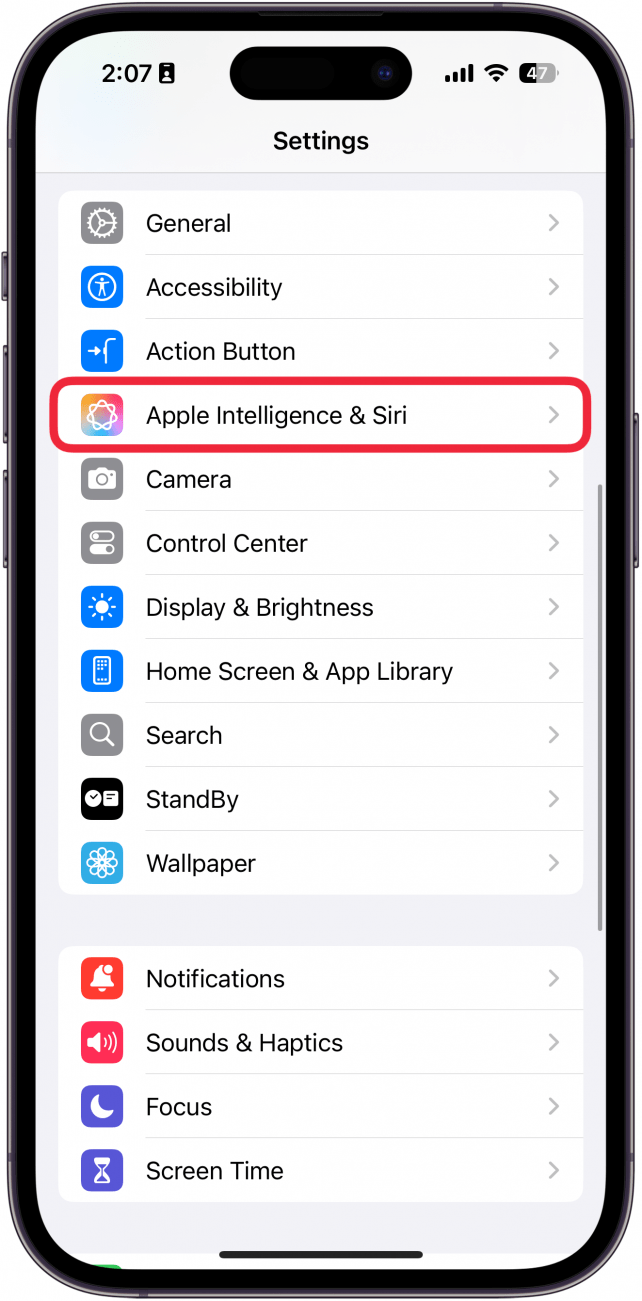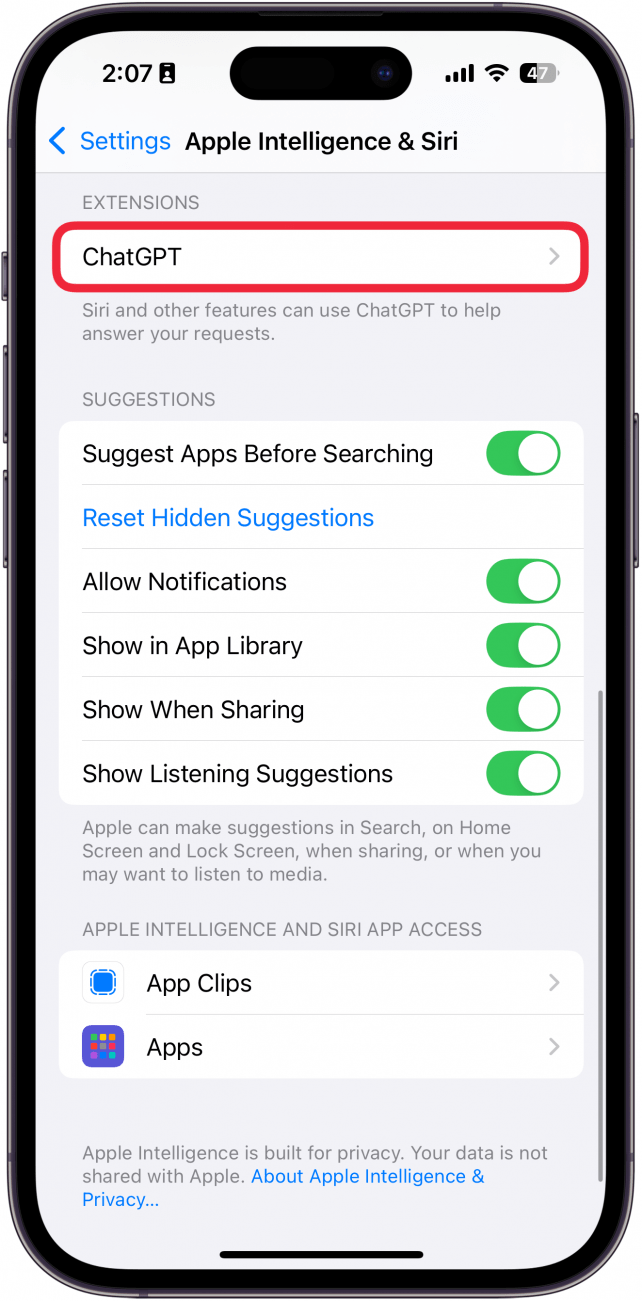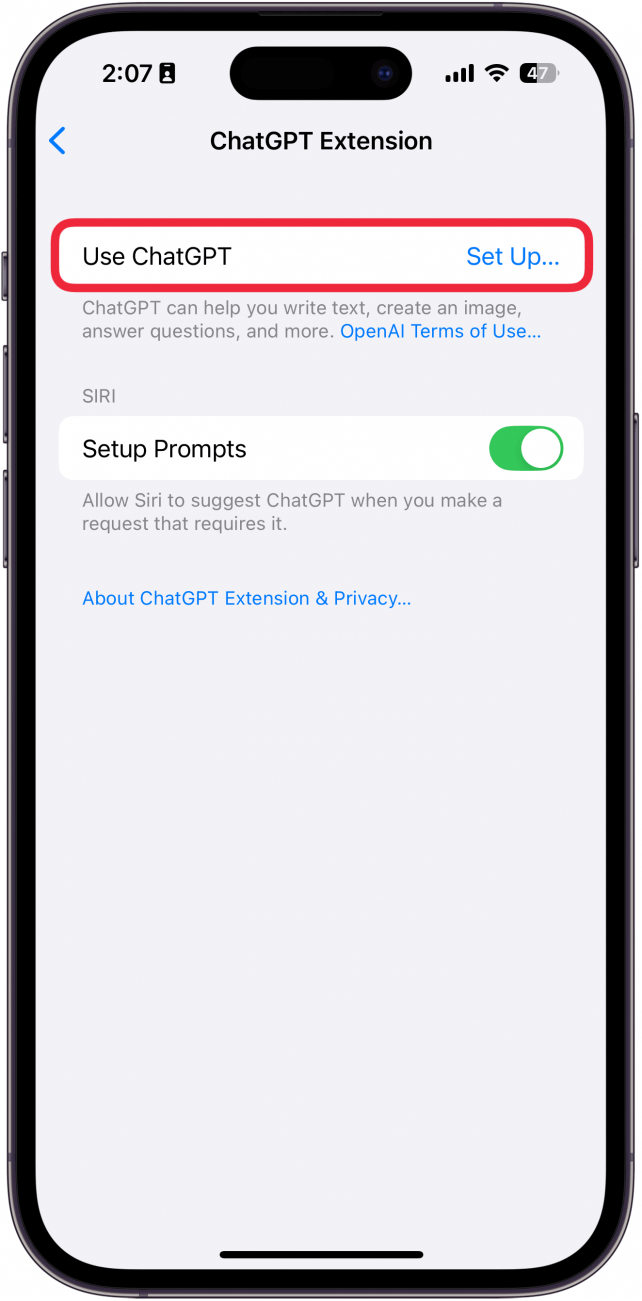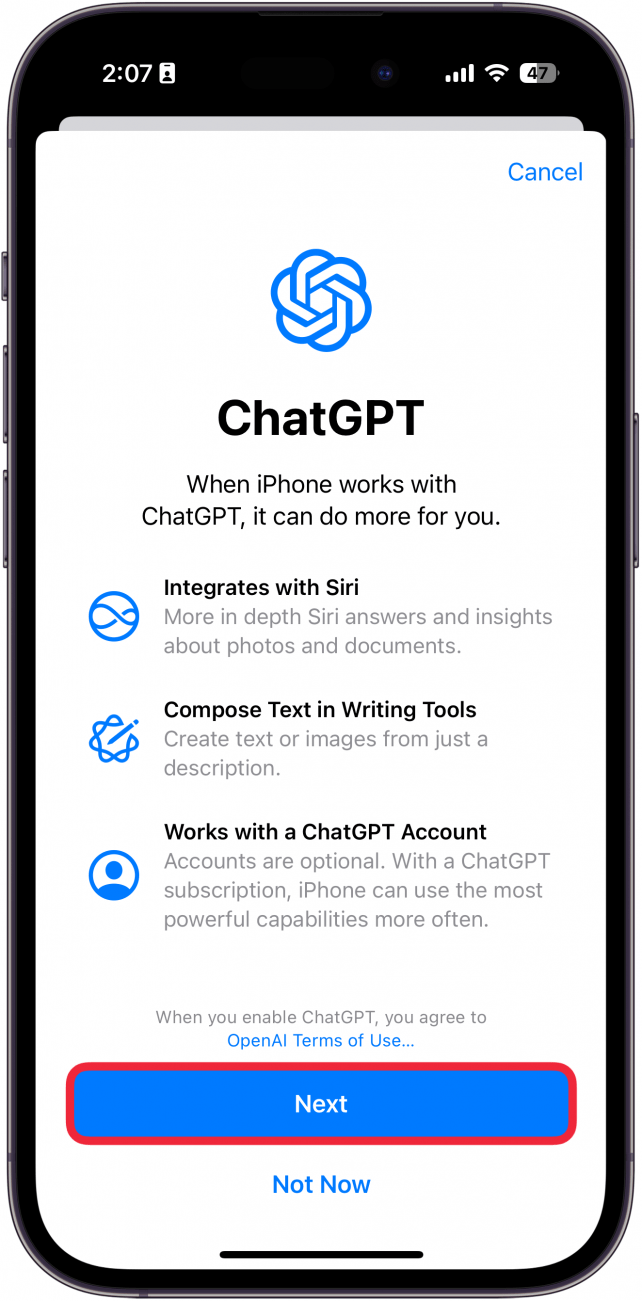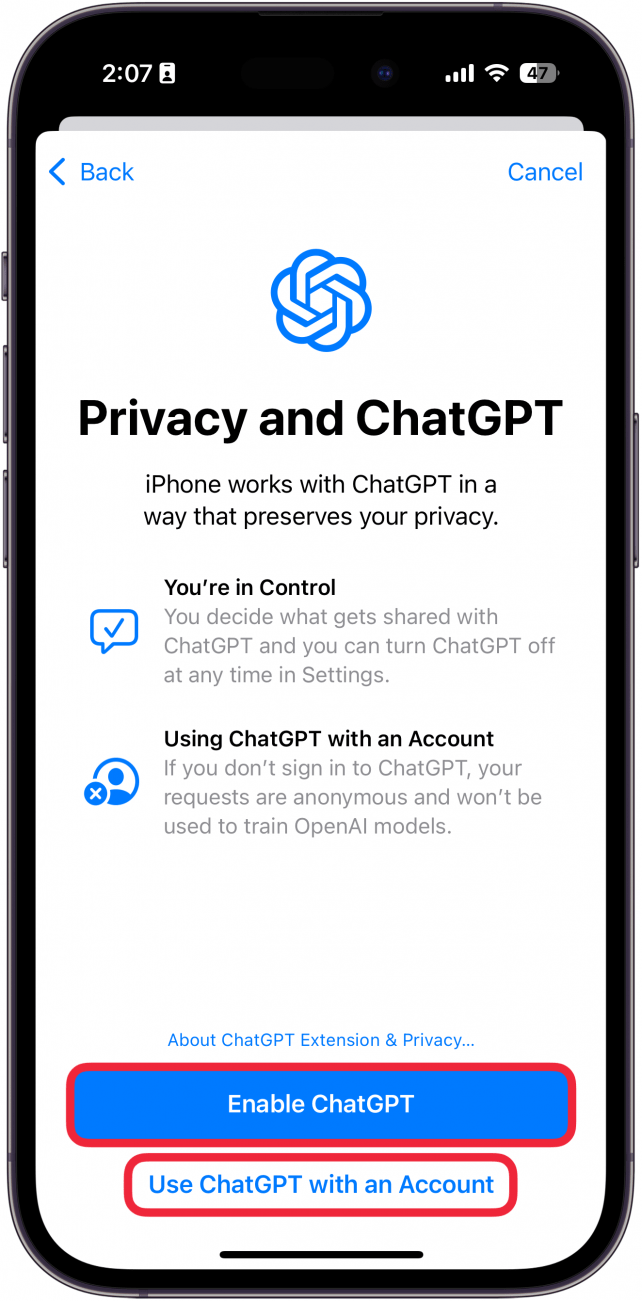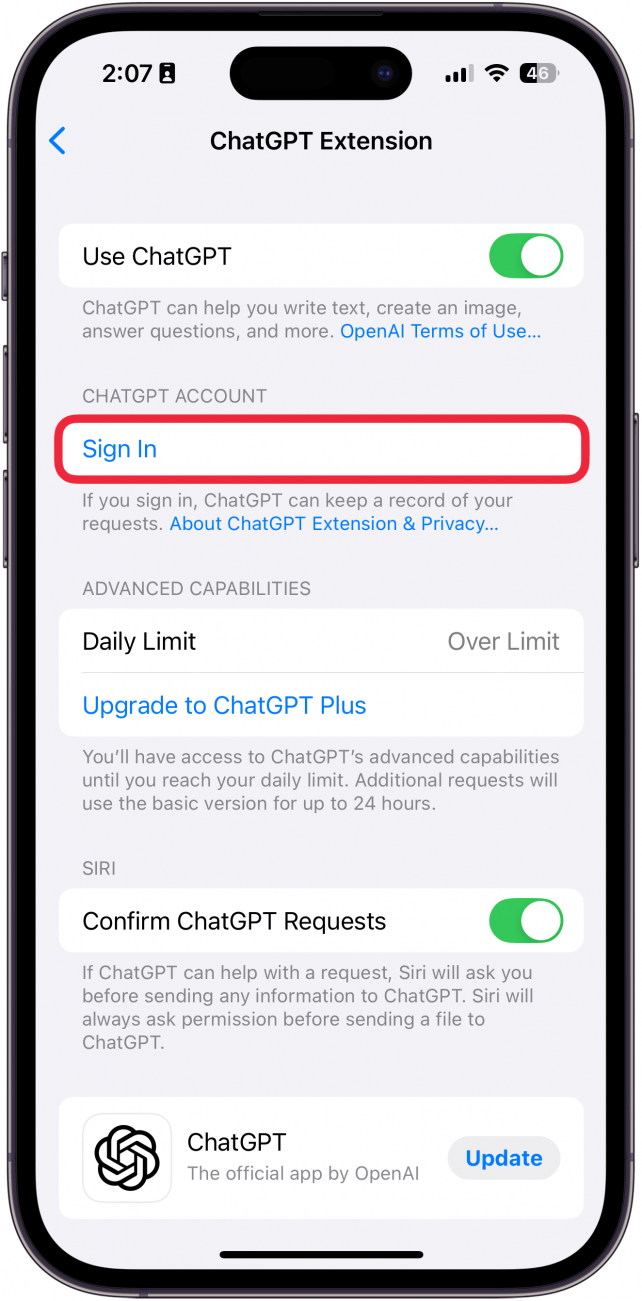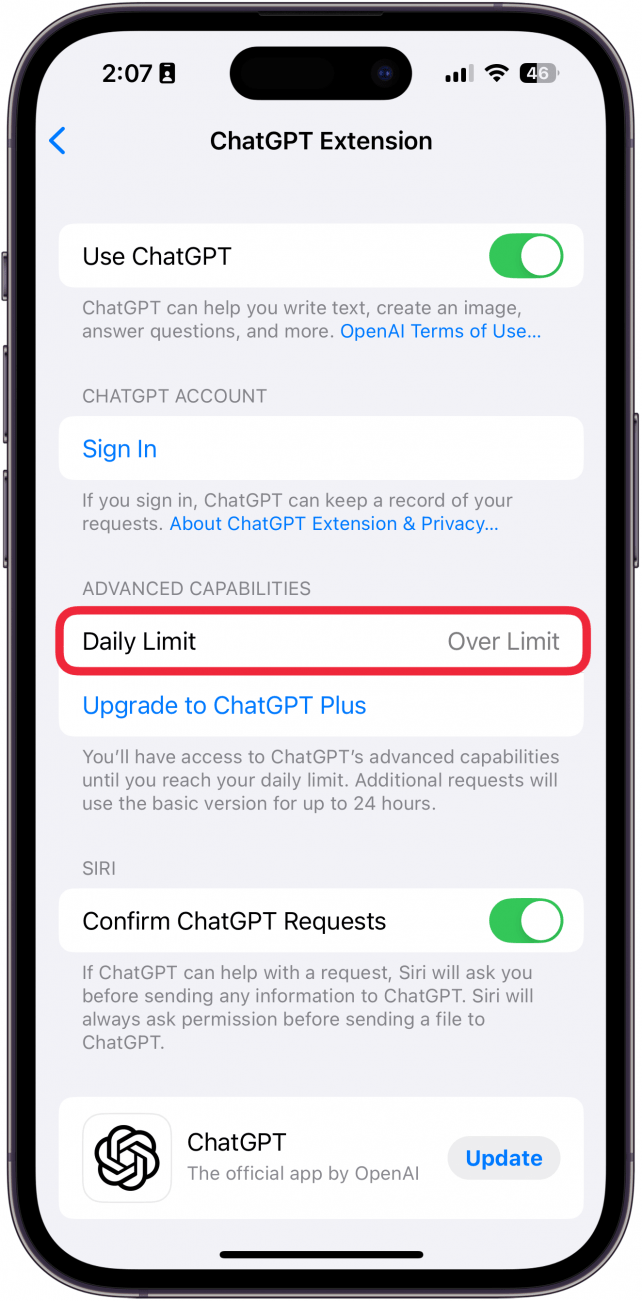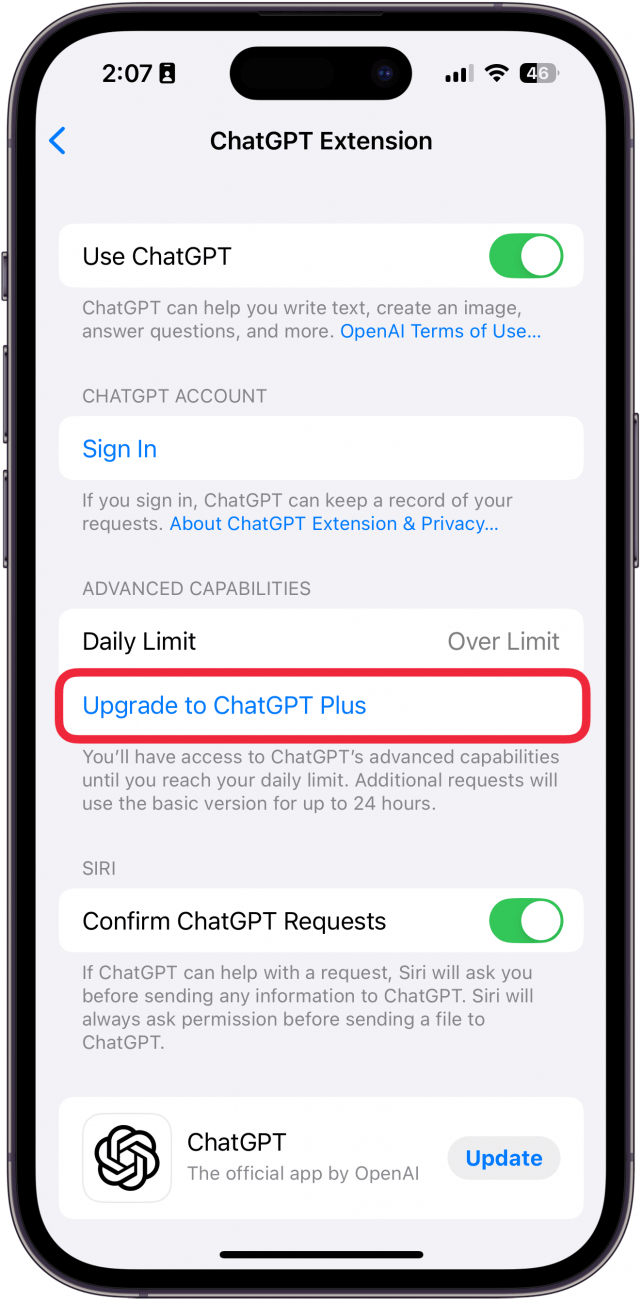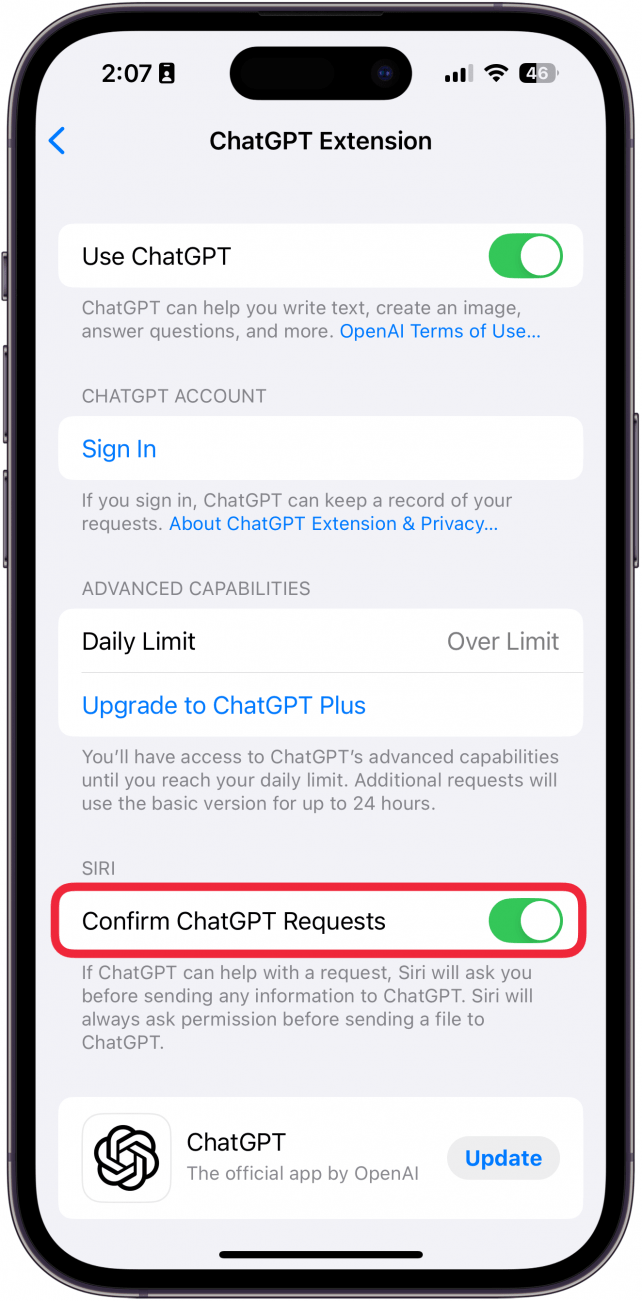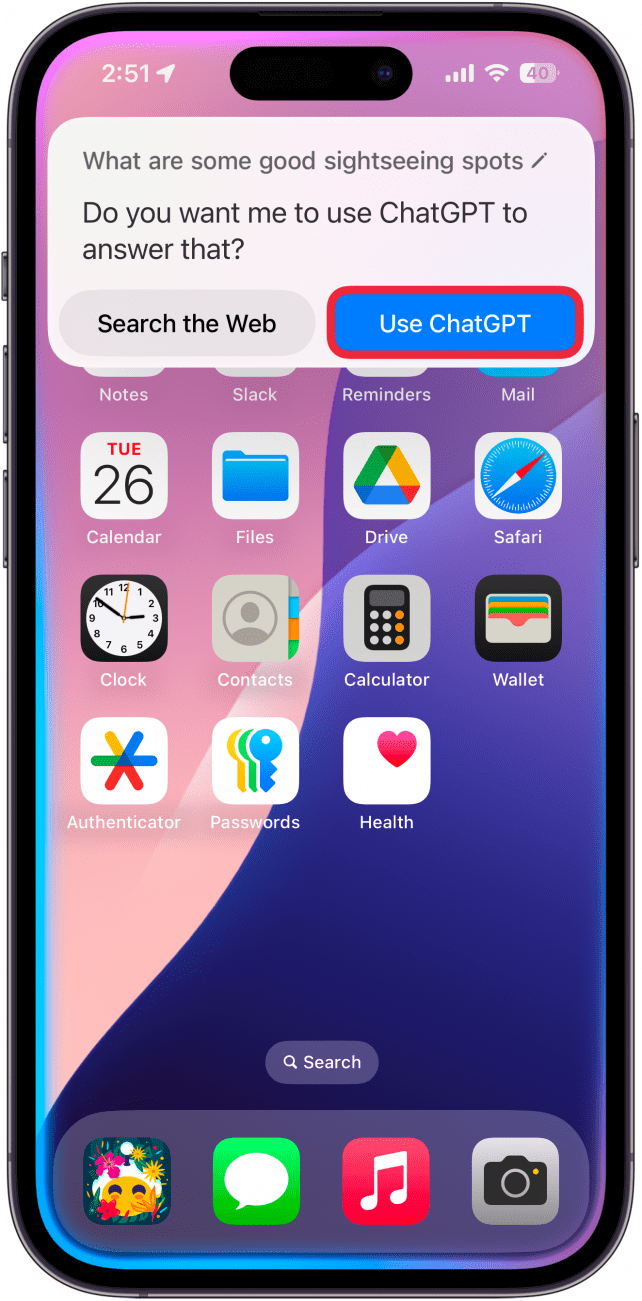Je kunt ChatGPT nu met iOS gebruiken om complexere verzoeken te doen, afbeeldingen te maken, tekst te herschrijven en nog veel meer. Apple Intelligence kan al veel van deze dingen, maar met ChatGPT kan je iPhone de AI nog wat verder pushen. Ontdek hoe je ChatGPT inschakelt op je iPhone.
Waarom je deze tip leuk zult vinden:
- **Maak complexere verzoeken als je Apple Intelligence gebruikt.
- Genereer afbeeldingen en herschrijf tekst als Apple Intelligence dat niet kan.
ChatGPT inschakelen op iOS 18
Systeemvereisten
Deze tip werkt op iPhone 15 Pro, iPhone 16 en iPhone 16 Pro met iOS 18.2 of hoger. Ontdek hoe u kunt bijwerken naar de [nieuwste versie van iOS] (https://www.iphonelife.com/content/how-to-update-to-ios-11-iphone-ipad).
Apple Intelligence kan basisverzoeken verwerken, tekst herschrijven en zelfs afbeeldingen maken via de app Image Playground. Soms zijn verzoeken echter te complex voor Apple’s AI, maar dankzij de ChatGPT-integratie in iOS 18 kan je iPhone hierop terugvallen als Apple Intelligence het laat afweten. Zo schakel je ChatGPT in op iOS 18:
 Ontdek de verborgen functies van je iPhone Ontvang dagelijks een tip (met schermafbeeldingen en duidelijke instructies) zodat je je iPhone in slechts één minuut per dag onder de knie hebt.
Ontdek de verborgen functies van je iPhone Ontvang dagelijks een tip (met schermafbeeldingen en duidelijke instructies) zodat je je iPhone in slechts één minuut per dag onder de knie hebt.
- Open de Instellingen-app en selecteer Apple Intelligentie & Siri.

- Scroll naar beneden naar ChatGPT, onder Extensies.

- Tik op Instellen… naast ChatGPT gebruiken.

- Tik op Volgende.

- Tik op Enable ChatGPT of Use ChatGPT with an Account als je je wilt aanmelden bij je ChatGPT-account.

- Je kunt op de knop Aanmelden tikken als je je niet hebt aangemeld bij ChatGPT in de vorige stap.

- Daily Limit laat je zien of je onder of over je dagelijkse limiet van ChatGPT-verzoeken zit. Op het gratis niveau kun je de geavanceerde functies van ChatGPT gebruiken totdat je de dagelijkse limiet hebt bereikt, daarna ben je beperkt tot een meer basisversie van de AI.

- Je kunt op Upgrade naar ChatGPT Plus tikken om je ChatGPT te upgraden naar de premium tier, waarmee je een hogere aanvraaglimiet krijgt.

- Als je Bevestig ChatGPT-verzoeken ingeschakeld houdt, zal Siri je altijd vragen om te bevestigen of je een verzoek in plaats daarvan naar ChatGPT wilt doorsturen. Als je deze optie uitschakelt, stuurt Siri je verzoeken automatisch naar ChatGPT zonder het je eerst te vragen. Ik raad aan om deze optie ingeschakeld te laten.

- Als een verzoek te complex is voor Siri, wordt je gevraagd om Gebruik ChatGPT (je kunt er nog steeds voor kiezen om Zoek op het web te gebruiken als je niet wilt dat ChatGPT toegang heeft tot je verzoek).

Je kunt ChatGPT nu met iOS gebruiken om complexere verzoeken te doen, afbeeldingen te maken, tekst te herschrijven en nog veel meer. Apple Intelligence kan al veel van deze dingen, maar met ChatGPT kan je iPhone de AI nog wat verder pushen. Ontdek hoe je ChatGPT inschakelt op je iPhone.
Waarom je deze tip leuk zult vinden:
- **Maak complexere verzoeken als je Apple Intelligence gebruikt.
- Genereer afbeeldingen en herschrijf tekst als Apple Intelligence dat niet kan.
- ChatGPT inschakelen op iOS 18